реклама
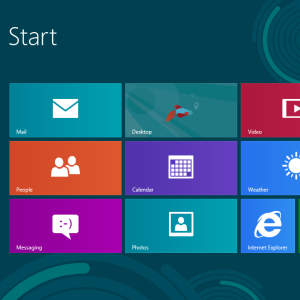 Windows 8 е лъскав и нов, носейки изцяло нов и различен модел на приложение и екосистема. Без значение колко опитни сте отстраняване на проблеми при предишни версии на Windows 3-те най-често срещани решения за коригиране на компютър с Windows, който винаги се замразява Прочетете още , няма да сте напълно готови да започнете да отстранявате проблеми с Windows 8, когато за първи път седнете с него.
Windows 8 е лъскав и нов, носейки изцяло нов и различен модел на приложение и екосистема. Без значение колко опитни сте отстраняване на проблеми при предишни версии на Windows 3-те най-често срещани решения за коригиране на компютър с Windows, който винаги се замразява Прочетете още , няма да сте напълно готови да започнете да отстранявате проблеми с Windows 8, когато за първи път седнете с него.
Настрана от класическото „рестартирайте компютъра си“Съвет за отстраняване на проблеми с Windows (сериозно, опитайте рестартиране на компютъра 3 лесни начина да рестартирате компютъра си по интернетОставяте компютъра да работи, но сега трябва да рестартирате системата дистанционно? Използвайте тези съвети за дистанционно рестартиране на компютър с Windows. Прочетете още - наистина решава много проблеми с Windows), събрахме няколко съвета за отстраняване на проблеми с приложението за Windows 8. Това все още е ново за всички, така че това не е най-доброто ръководство за отстраняване на неизправности в приложенията за Windows 8. Това ще дойде по-късно.
Проверявате електронната си поща
Microsoft прилага строги правила за приложения за Windows 8. Ако приложение нарушава условията за ползване - може би съдържа зряло съдържание или нарушава авторски права по някакъв начин - Microsoft може да го премахне от Windows Store Просто инсталирайте приложения и игри в Windows 8Едно от ключовите предимства на новия Windows 8 Consumer Preview е добавянето на Windows 8 Store, отсъстващ от предишния преглед на Windows 8 Developer. Този нов инструмент оптимизира процеса, позволявайки ... Прочетете още . Ако приложението бъде премахнато от магазина, приложението вече няма да работи във вашата система.
Microsoft казва, че ще ви изпратят имейл, ако това се случи. Ако приложението отказва да се стартира, проверете имейла си - може да намерите имейл, че Microsoft е деактивирало приложението.
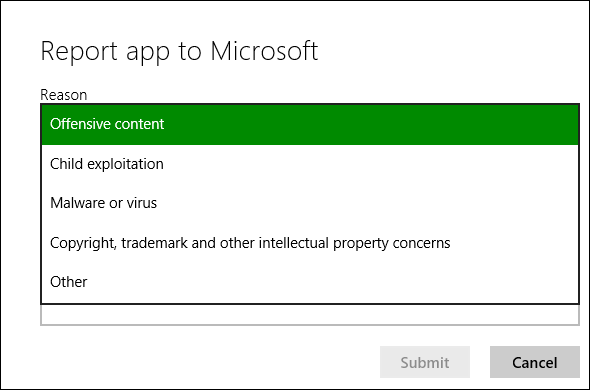
Затворете и рестартирайте приложението
Ако приложението не се държи правилно, рестартирането му може да помогне. не е очевидно как да затворите приложение за Windows 8, тъй като няма X бутон. Когато преминете от приложение за Windows 8, то се спира. Когато превключите обратно, приложението продължава да работи, сякаш никога не сте напускали.
За да затворите приложение за Windows 8, натиснете Alt + F4, докато приложението работи или щракнете върху средното щракване върху приложението в превключвателя на приложения. Можете също да преместите курсора на мишката в горната част на екрана, докато не се превърне в ръка, вземете приложението и го плъзнете в долната част на екрана.
Можете също да използвате Диспечер на задачите Windows 8 е почти тук - Ето 5 причини за надгражданеСледващата версия на променящата се в света операционна система на Microsoft се подготвя да удари рафтовете. Знам какво мислиш: "Вече?" Изглежда като вчера Windows 7 беше най-новият и готин, но да, това е ... Прочетете още - натиснете Ctrl + Shift + Esc, за да го отворите. Изберете работещо приложение и щракнете върху Край на задачата, за да я затворите. Мениджърът на задачи също ще ви покаже колко CPU, памет, диск и мрежови ресурси използва всяко приложение за Windows 8.
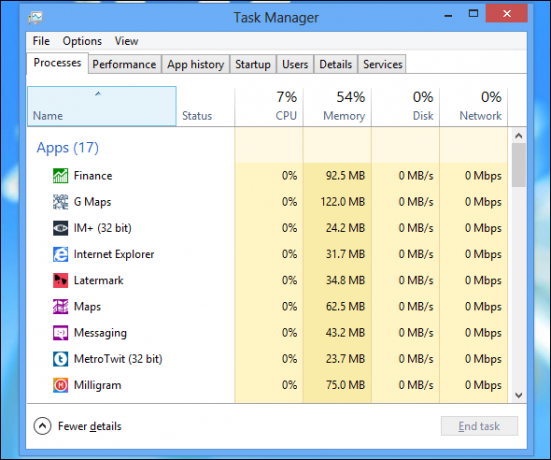
Стартирайте инструмента за отстраняване на проблеми
Microsoft предлага официален инструмент за отстраняване на неизправности, който идентифицира потенциални проблеми с приложения за Windows 8. Щракнете тук, за да го изтеглите. Стартирайте инструмента за отстраняване на неизправности, изберете Приложения за Windows Store и вижте дали инструментът за отстраняване на неизправности намира проблеми с вашата система. Инструментът за отстраняване на неизправности ще се опита да поправи всички открити проблеми - с късмет това ще реши (или поне идентифицира) вашия проблем.
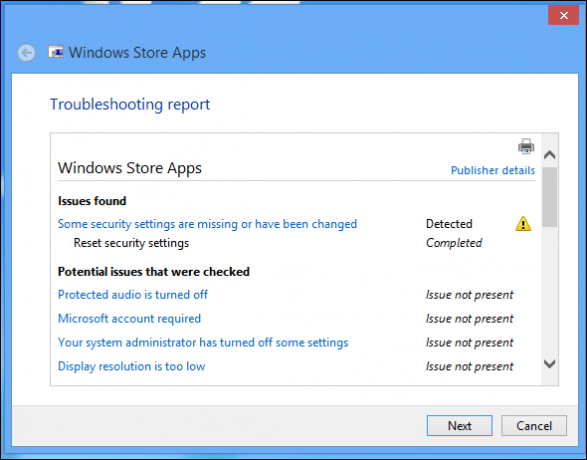
Уверете се, че разделителната способност на екрана ви е достатъчна
Ако приложенията няма да се стартират, трябва да се уверите, че разделителната способност на екрана е достатъчно висока. Минималната разделителна способност на екрана за използване на приложения за Windows 8 е 1024 × 768 - ако дисплеят ви използва по-ниска разделителна способност, съвременните приложения няма да се стартират.
За да проверите разделителната способност на екрана, щракнете с десния бутон върху работния плот и изберете Разделителна способност на екрана. Ако текущата разделителна способност на екрана е по-ниска от 1024 × 768, опитайте да я зададете по-висока - ако не можете, дисплеят ви е твърде малък. Някои дисплеи, особено нетбуци с по-малки екрани, просто няма да могат да използват приложения за Windows 8.
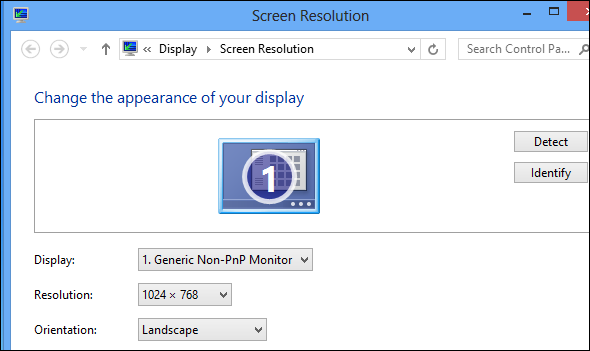
Обърнете внимание, че функцията Snap, която ви позволява да използвате няколко приложения едновременно, изисква минимална разделителна способност от 1366 × 768. Дисплеят ви трябва да е с 1366 пиксела или по-широк или Snap изобщо няма да функционира.
Актуализирайте приложението
Нека да си признаем: ранните дни са за Windows 8 и по-голямата част от приложенията в Windows Store все още не са много зрели. Те могат да съдържат грешки, но повечето приложения се актуализират често. Ако имате проблем, уверете се, че имате най-новата версия на приложението. За целта отворете приложението Магазин, отворете прозореца за настройки от лентата за прелести и изберете Актуализации на приложението. Използвайте бутона Проверка за актуализации, за да проверите за нови версии на инсталираните си приложения и да инсталирате всички налични актуализации.
Трябва също така да проверите дали Магазинът е настроен да изтегля автоматично актуализации, което ще гарантира, че ще имате най-новите версии в бъдеще. (Ако имате ограничена честотна лента, може да искате да оставите тази настройка разрешена запишете на честотна лента Как да измервате и управлявате използването на честотна лента на компютъраНеограничената честотна лента е мечтата на всеки маниак, но за съжаление, тя не винаги е достъпна. Капачките са един от начините доставчиците на услуги да изтръгнат допълнителни пари от съществуващите услуги, така че имаше много опити ... Прочетете още .)
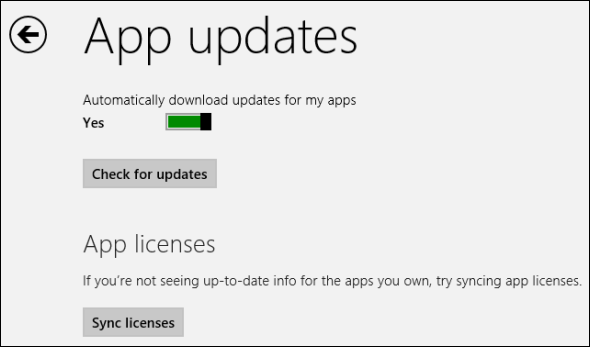
Синхронизиране на лицензи за приложения
Ако лицензът на приложение не е синхронизиран на вашия компютър, приложението може да не работи. Синхронизирането на данните на лиценза ръчно може да отстрани проблем, който срещате с приложение. Използвайте бутона Sync лицензи на екрана за актуализации на приложения, за да извършите ръчна синхронизация.
Преинсталирайте приложението
Преинсталирането на приложение може да помогне за решаването на проблема ви. възможно е файловете на приложението да се повредят или процесът на инсталиране може просто да отстрани проблем, който срещате.
За да деинсталирате приложение от стартовия екран, прекарайте пръст надолу върху плочката му или щракнете с десния бутон върху него и изберете Деинсталиране. За да инсталирате лесно приложението, отворете Магазина, щракнете с десния бутон или прекарайте пръст надолу от горната част на екрана и изберете Вашите приложения. Намерете приложението, което сте деинсталирали, и го инсталирайте отново.
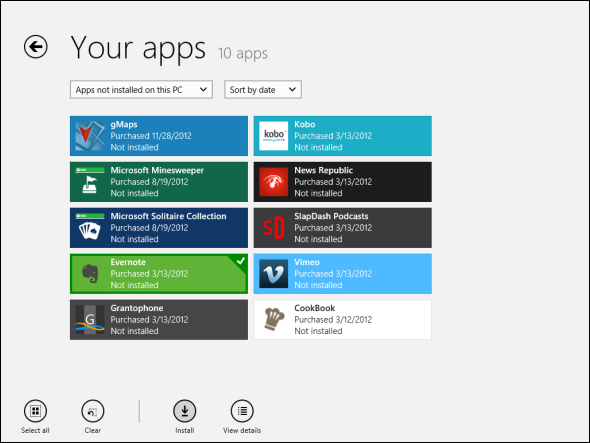
Свържете се с програмиста
Ако срещате проблем с приложение и искате да го съобщите директно на програмиста, можете да се свържете с тях директно от Windows Store. Първо отворете приложението Магазин и намерете страницата за приложението. Под секцията Научете повече щракнете върху връзката Поддръжка. Това ще ви позволи да електронна поща Имейлът е съвременен: Три приложения за имейл на Windows 8С лъскавото си ново устройство с Windows 8 или надстроеното ѝ обновяване, плочките блестят и намигват с полезна информация, може да отделите няколко моменти, като се огледате преди да получите шанса ... Прочетете още разработчика или да ви отведе на страница за поддръжка на приложението.
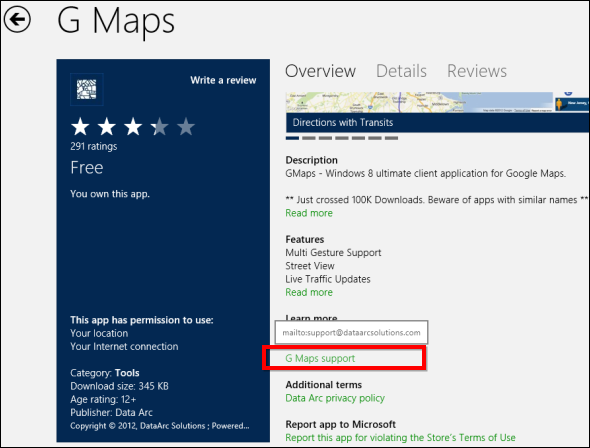
Ако все още срещате проблеми с компютъра си, може да искате да опитате да освежите компютъра си, който възстановява програмите и системните му файлове до фабрично състояние, без да засяга файловете ви. За целта отворете лентата за сексапил, докоснете Настройки и изберете Промяна на настройките на компютъра. В панела Общи ще намерите Обновете вашия компютър, без да засягате вашите файлове опция.
За повече съвети за Windows 8 не забравяйте да изтеглите нашето безплатно ръководство за Windows 8 Ръководство за Windows 8Това ръководство за Windows 8 очертава всичко ново за Windows 8, от стартовия екран, подобен на таблета, до новата концепция за приложението до познатия режим на работния плот. Прочетете още . Имате ли някакви други съвети или решения за проблеми, които срещате в Windows 8? Оставете коментар и ги споделете!
Крис Хофман е технологичен блогър и всеобщ технологичен наркоман, живеещ в Юджийн, Орегон.